Vienkārša un ātra Android sakņu rokasgrāmata

Pēc Android tālruņa saknes piekļuves iegūšanas jums ir pilnīga piekļuve sistēmai un varat palaist daudzu veidu lietotnes, kurām nepieciešama saknes piekļuve.
Lielākā daļa cilvēku dod priekšroku, lai sava tālruņa statusa un paziņojumu josla paliktu pēc iespējas nepārblīvēta. Viens izņēmums, kas dažiem cilvēkiem ir jādara, ir akumulatora procentuālā statistika. Lai gan akumulatora uzlādes līmeni var attēlot ar standarta akumulatora ikonu, šis rādījums ir nedaudz neprecīzs tā mazā izmēra dēļ.
Lai palīdzētu nodrošināt precīzāku akumulatora uzlādes līmeņa nolasījumu operētājsistēmā Android, varat iespējot akumulatora procentuālās vērtības rādījumu, kas atrodas blakus standarta akumulatora ikonai. Akumulatora uzlādes līmeņa papildu precizitāte var sniegt jums papildu pārliecību, ka tālruņa akumulators darbosies visu dienu, vai, gluži otrādi, informēt, ka jums ir jāpārvalda akumulatora darbības laiks, lai novērstu tālruņa izlādēšanos, pirms varat to uzlādēt.
Lai konfigurētu akumulatora procentuālo rādījumu, jums ir jāatver tālruņa iestatījumu lietotne.
Piezīme. Šī rokasgrāmata tika uzrakstīta, izmantojot Samsung Galaxy S10e, precīzs process, lai iespējotu akumulatora procentuālo daudzumu, dažādu zīmolu tālruņos var atšķirties.
Iestatījumu lietotnē jums jāpieskaras “Paziņojumi”. S10e paziņojumu iestatījumi būs trešie no augšas.
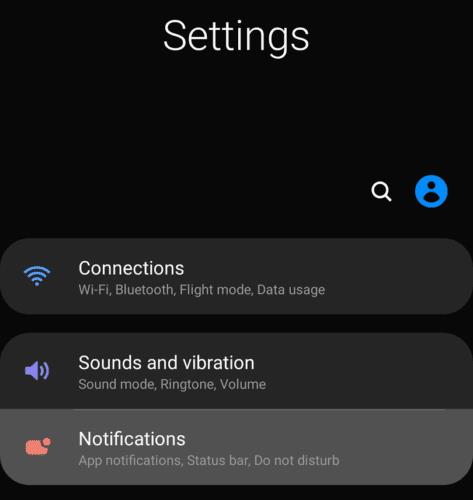
Iestatījumu lietotnē pieskarieties “Paziņojumi”.
Paziņojumu iestatījumos pieskarieties “Statusa josla”. Opcijai jābūt ceturtajai no augšas un vienīgajai bez slīdņa.

Paziņojumu iestatījumos pieskarieties “Statusa josla”.
Statusa joslas iestatījumos pieskarieties pēdējai opcijai ar nosaukumu “Rādīt akumulatora procentuālo daudzumu”. Kad šis iestatījums ir iespējots, gandrīz nekavējoties blakus akumulatora ikonai jāparādās akumulatora procentuālajam rādījumam.
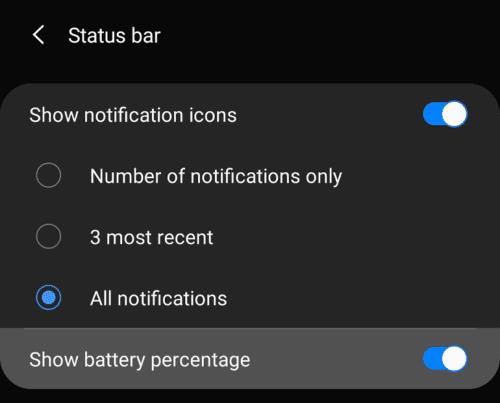
Statusa joslas iestatījumos pieskarieties pēdējam ierakstam ar nosaukumu “Rādīt akumulatora procentuālo daudzumu.
Piezīme. Ja izmantojat tālruni un šis iestatījums nav tajā pašā vietā, mēģiniet izmantot iestatījumu lietotnes meklēšanas funkcionalitāti. Iestatījumam, lai iespējotu akumulatora procentuālo indikatoru, jābūt pietiekami viegli atrodamam, ja meklējat “procenti”. Ja tas nedarbojas, mēģiniet meklēt “akumulators”, iespējams, tiks parādīts vairāk rezultātu, taču tiks parādīti visi ar akumulatoru saistītie iestatījumi.
Pēc Android tālruņa saknes piekļuves iegūšanas jums ir pilnīga piekļuve sistēmai un varat palaist daudzu veidu lietotnes, kurām nepieciešama saknes piekļuve.
Android tālruņa pogas nav paredzētas tikai skaļuma regulēšanai vai ekrāna aktivizēšanai. Ar dažām vienkāršām izmaiņām tās var kļūt par īsinājumtaustiņiem ātrai fotoattēla uzņemšanai, dziesmu izlaišanai, lietotņu palaišanai vai pat ārkārtas funkciju aktivizēšanai.
Ja atstājāt klēpjdatoru darbā un jums steidzami jānosūta ziņojums priekšniekam, ko jums vajadzētu darīt? Izmantojiet savu viedtālruni. Vēl sarežģītāk — pārvērtiet savu tālruni par datoru, lai vieglāk veiktu vairākus uzdevumus vienlaikus.
Android 16 ir bloķēšanas ekrāna logrīki, lai jūs varētu mainīt bloķēšanas ekrānu pēc savas patikas, padarot bloķēšanas ekrānu daudz noderīgāku.
Android režīms “Attēls attēlā” palīdzēs samazināt video izmēru un skatīties to attēla attēlā režīmā, skatoties video citā saskarnē, lai jūs varētu darīt citas lietas.
Video rediģēšana operētājsistēmā Android kļūs vienkārša, pateicoties labākajām video rediģēšanas lietotnēm un programmatūrai, ko mēs uzskaitām šajā rakstā. Pārliecinieties, ka jums būs skaisti, maģiski un eleganti fotoattēli, ko kopīgot ar draugiem Facebook vai Instagram.
Android Debug Bridge (ADB) ir jaudīgs un daudzpusīgs rīks, kas ļauj veikt daudzas darbības, piemēram, atrast žurnālus, instalēt un atinstalēt lietotnes, pārsūtīt failus, root un flash pielāgotas ROM, kā arī izveidot ierīču dublējumkopijas.
Ar automātisko lietojumprogrammu klikšķināšanu. Jums nebūs daudz jādara, spēlējot spēles, izmantojot lietojumprogrammas vai veicot ierīcē pieejamos uzdevumus.
Lai gan nav brīnumlīdzekļa, nelielas izmaiņas ierīces uzlādes, lietošanas un glabāšanas veidā var būtiski palēnināt akumulatora nodilumu.
Tālrunis, ko daudzi cilvēki šobrīd iecienījuši, ir OnePlus 13, jo papildus izcilai aparatūrai tam ir arī funkcija, kas pastāv jau gadu desmitiem: infrasarkanais sensors (IR Blaster).







